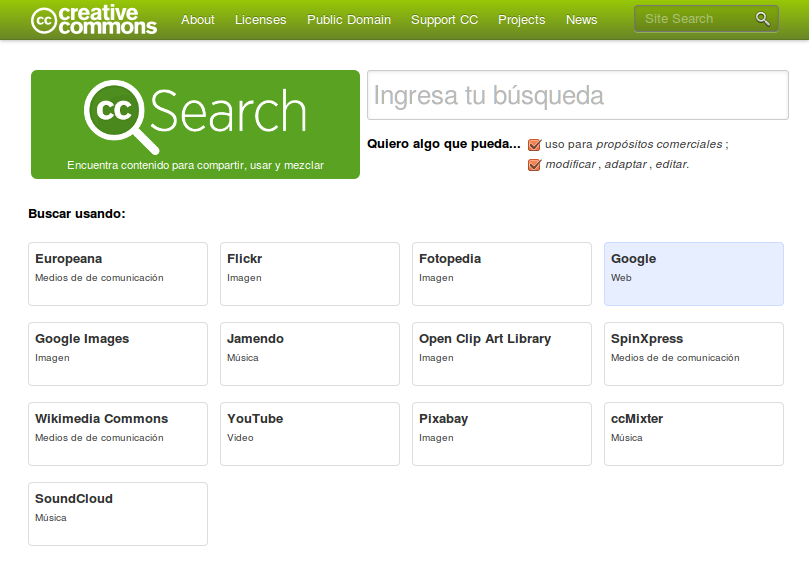Habitualmente cuando estamos interesados en realizar una búsqueda, ingresamos una serie de palabras en el cajón de texto del buscador respectivo. Sin embargo es posible precisar la búsqueda si se utilizan Operadores Lógicos.
Los Operadores Lógicos o Operadores Booleanos en los buscadores son signos, símbolos o palabras que se utilizan para condicionar los resultados a mostrar. Funcionan de forma más o menos estandarizada, por lo que su uso aplica en casi todas las plataformas de búsqueda.
Puede conocer los Operadores Lógicos, además de Signos y Símbolos que reconoce Google en: https://support.google.com/websearch/answer/2466433?hl=es
Entre los más útiles están:
- Site: Restringe la búsqueda a un sitio o dominio particular. Ejemplo: Evaluación site:flickr.com
- Filetype: Muestra como resultados contenidos con un tipo de formato particular. Ejemplo: Felicidad filetype:jpg
- AND o el signo +: Contenidos que tienen las dos palabras o parámetros de búsqueda. Ejemplos: Chile AND Comida o Gato + Herramienta
- NOT o el signo - : Excluye un término. Muestra contenidos que tienen una palabra pero no otra. Sirve si una misma palabra tiene diferentes significados. Ejemplos: Granada -Explosivos, Jaguar -Automovil. También sirve para excluir la búsqueda en un sitio. Ejemplo: Ministerio de Educación de Colombia -site:mineducacion.gov.co
- OR: Mostrar un contenido que tenga una o la otra palabra, ampliando las opciones. Ejemplo: Didáctica OR Pedagogía.
- " " : Busca contenidos que muestren de manera exacta el orden de las palabras escritas entre comillas.
- * : El asterisco reemplaza palabras o información. Ejemplo: Más vale * que nunca o Lo que * se llevó
Para búsquedas aún más precisas, pueden combinarse las opciones anteriores. Por ejemplo, buscar una serie de palabras en un orden particular, aún cuando nos falta una o varias de ellas, indicando aspectos adicionales como:
- "Lo que * llevó" filetype:pdf Si busco contenidos tipo texto, publicados como pdf.
- "Lo que * llevó" site:youtube.com Si me interesa buscar un video con un título en particular, publicado en YouTube.
- o "Lo que * llevó" -site:youtube.com Si quiero excluir de la búsqueda los videos publicados en YouTube.
En las opciones avanzadas, también se pueden realizar búsquedas de contenidos, según la licencia. Se recomienda escoger la opción "Etiquetadas para reutilización con modificaciones", la cual filtra los resultados de la búsqueda a contenidos que tienen Licencia Creative Commons Atribución, Creative Commons Atribución - Compartir Igual u obras que están Dominio Público.
Entra a un buscador de tu preferencia y realiza algunas de estas prácticas, verás qué útiles son para ayudarnos a filtrar información. Así no sólo buscaremos contenidos según su tipo de Licencia de Uso, sino también considerando aspectos adicionales que son de nuestro interés.